Cách khôi phục cài đặt mặc định cho trình duyệt Firefox
Sau một thời gian sử dụng bạn cảm thấy trình duyệt Firefox của mình "chậm chạp" đi rất nhiều, mặc dù đã tiến hành xóa dữ liệu duyệt web nhưng cũng không thấy cải thiện được bao nhiêu. Vậy phải làm sao để khắc phục tình trạng này đây?
Vậy bạn hãy tiến hành khôi phục cài đặt mặc định để xóa toàn bộ dữ liệu đã lưu, những thiết lập đã tùy biến, loại bỏ hoàn toàn adware hoặc malware đã nhiễm để cải thiện tốc độ duyệt web. Mời bạn tham khảo cách reset trình duyệt web trở về trạng thái mặc định ban đầu trong bài viết sau đây:
Hướng dẫn Reset trình duyệt Firefox
Bước 1: Mở trình duyệt Mozilla Firefox lên, nhấn vào biểu tượng 3 gạch ngang ở góc trên cùng bên phải trình duyệt, rồi nhấn tiếp vào Help.
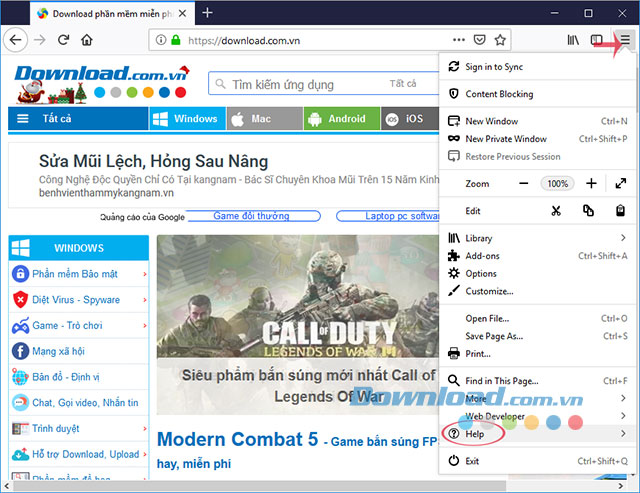
Bước 2: Tiếp tục, nhấn vào Troubleshooting Information.
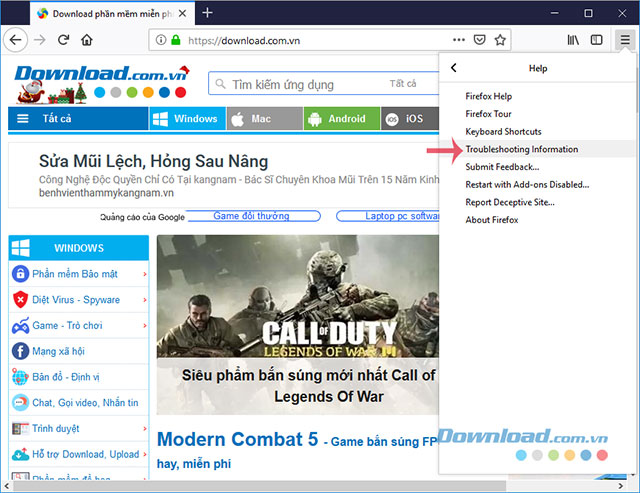
Bước 3: Ngay sau đó xuất hiện trang Troubleshooting Information, nhấn vào nút Refresh Firefox...
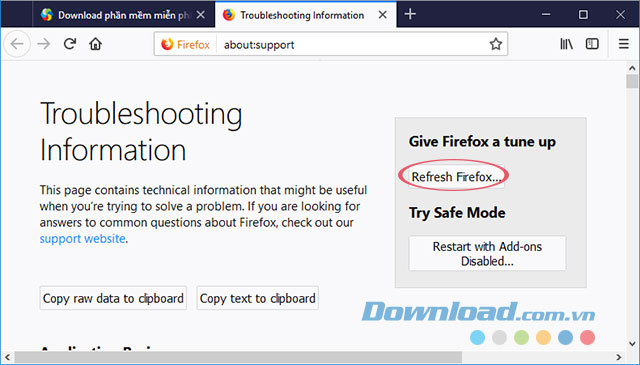
Bước 4: Cửa sổ xác nhận xuất hiện, nếu đồng ý thì nhấn vào nút Refresh Firefox để khôi phục cài đặt mặc định cho trình duyệt.
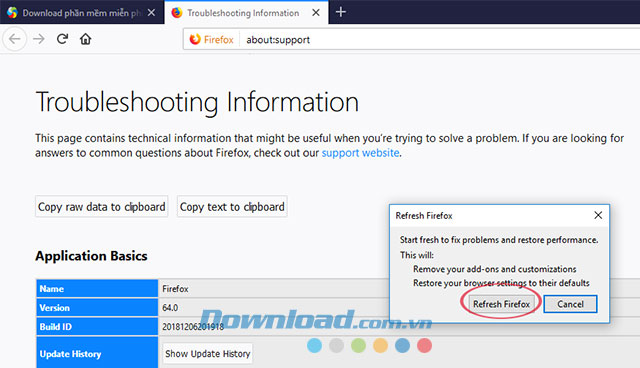
Bước 5: Nhấn Finish để kết thúc quá trình khôi phục cài đặt gốc cho trình duyệt Firefox. Firefox sẽ lưu lại các thông tin sau:
- Các đánh dấu trang.
- Lịch sử duyệt web và tải xuống.
- Các mật khẩu.
- Các cửa sổ đang mở và các tab.
- Cookies.
- Tự động điền thông tin web.
- Từ điển cá nhân.
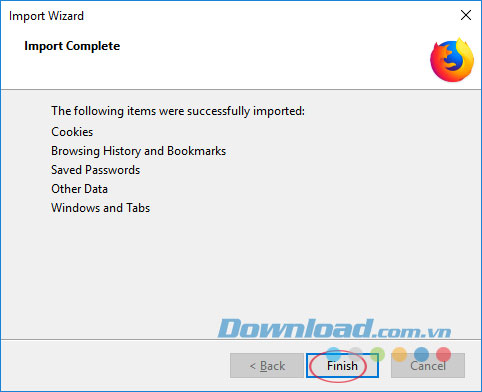
Video hướng dẫn khôi phục cài đặt gốc cho Firefox
Lúc này, trình duyệt sẽ tự động khôi phục về trạng thái như lúc mới cài đặt. Khi sử dụng trình duyệt Firefox bạn còn có thể đồng bộ hóa trình duyệt, thay đổi ngôn ngữ, đặt làm trình duyệt web mặc định... Ngoài ra, bạn có thể sử dụng trình duyệt Google Chrome hoặc Internet Explorer để lướt web.
Chúc các bạn thực hiện thành công!
Xem thêm bài viết khác

Những ứng dụng mới của Mozilla mà mọi tín đồ Firefox không nên bỏ lỡ

Khôi phục dữ liệu đã xóa hoặc bị format

Đồng bộ dữ liệu, đồng bộ Bookmarks giữa Chrome và Firefox

Cách bỏ kiểm tra chính tả trên Chrome, Firefox, Internet Explorer

Tổng hợp các tiện ích cần có trên Firefox

Cách bật/tắt JavaScript trên các trình duyệt Firefox, Chrome, IE

Cách tăng tốc duyệt web trên trình duyệt Chrome

Sửa lỗi IDM tự động tải nhạc trên các trình duyệt

Cách hiển thị nút Trang chủ trên trình duyệt Cốc Cốc

Hướng dẫn sao lưu bookmark trên Google Chrome

Cách sao lưu và khôi phục bookmarks trên Firefox

Cách tắt tính năng tự động dịch trang web trên Chrome



















